

By Nathan E. Malpass, Last Update: February 11, 2018
"Kannst du mir beibringen wie? sichern und wiederherstellen mein LG Telefon? Mein Freund sagte mir, dass ich anfangen sollte, mein Telefon zu sichern. Er erwähnte, dass Backups nützlich wären, falls mein Telefon in der Zukunft plötzlich zusammenbricht. "
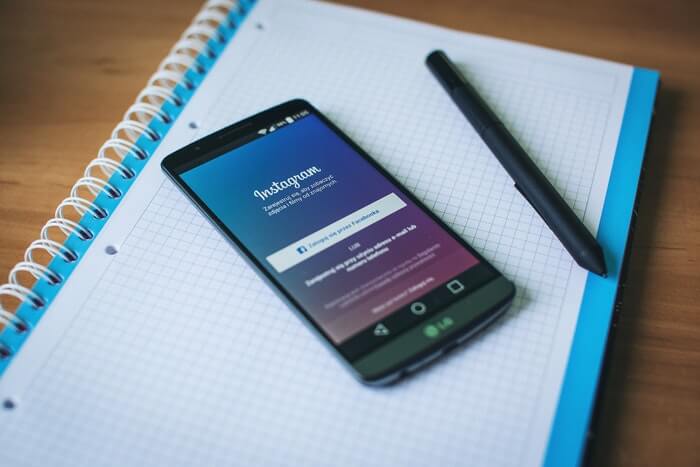
LG Daten sichern und wiederherstellen
Teil 1. So verwenden Sie die LG Phone Backup SoftwareTeil 2. Sichern und Wiederherstellen aller Daten von Ihrem LG PhoneTeil 3. Stellen Sie vorhandene und gelöschte Daten von Ihrem LG-Gerät wieder herTeil 4. Fazit
LG Smartphones sind für ihr minimalistisches und doch atemberaubendes Design bekannt. Ihr voll ausgebautes Display ist in einem schlanken Gehäuse untergebracht. Dies ermöglicht eine einfache Einhandbedienung. Die High-Speed-Prozessoren von LG machen die Marke auch bei mobilen Nutzern beliebt. Selbst mit einem leistungsfähigen Telefon wie dem von LG ist Datenverlust nicht weit verbreitet.
Es gibt einfach so viele Faktoren, die den Verlust von Dateien auslösen können. Wenn Sie eine App installieren oder Dateien von einer nicht vertrauenswürdigen Quelle herunterladen, kann Malware Ihr Gerät gefährden. Körperlicher Schaden ist ein anderer. Es kann auch zu einer Dateibeschädigung kommen. Die gute Nachricht ist, dass Datenverlust vermeidbar ist. Das ist mit Hilfe von Backups. Jetzt ist die Frage, die beantwortet werden muss: Wie sichern und restaurieren Sie Ihr LG Telefon?
Die Antwort liegt in der Verwendung einer zuverlässigen und vertrauenswürdigen Sicherungssoftware von Drittanbietern. Wenn Sie versuchen, nach einer solchen Software zu suchen, werden Sie viele Treffer erhalten. Wie entscheiden Sie, was Sie dann verwenden? Wenn Sie unsere Meinung fragen, würden wir offen vorschlagen FoneDog Android Toolkit. Es ist einfach zu bedienen und nicht überraschend von Millionen von Benutzern vertraut.
In diesem Beitrag erfahren Sie, wie Sie mit dem Programm Ihre Dateien sichern und bei Bedarf wiederherstellen können.
Mit FoneDogs Datensicherung und -wiederherstellung von Daten können Sie ganz einfach Dateien sichern. Laden Sie den Download herunter FoneDog Toolkit - Android Daten sichern und wiederherstellenDies ist eine professionelle LG Telefon-Backup-Software
Sie können dann dem nachstehenden Lernprogramm folgen, um Ihre Bemühungen um den Datenschutz zu starten. Was auch toll ist, ist, dass Sie LG-Telefondaten auf dem PC direkt auf Ihrem Handy sichern können. Es sind keine manuellen Übertragungen oder zeitaufwändigen Prozesse erforderlich.
Gratis Download Gratis Download
Hier die Schritte zum Sichern und Wiederherstellen von LG im Detail.
Für LG Data Backup:
Für LG Data Restore:
Führen Sie FoneDog Android Toolkit nach Abschluss der Installation aus. Wählen Sie im Hauptmenü Android Daten sichern und wiederherstellen. Verbinden Sie Ihr Telefon über ein USB-Kabel mit dem Computer.

Führen Sie FoneDog Android Toolkit und verbinden Sie LG Phone mit PC - Step1
Das USB-Debugging muss aktiviert sein, damit die Software Vorgänge auf Ihrem Telefon ausführen kann. Wenn auf Ihrem Gerät eine Eingabeaufforderung angezeigt wird, tippen Sie einfach auf OK. Wenn dies nicht der Fall ist, müssen Sie das USB-Debugging manuell aktivieren.
Gemäß der Android-Version, auf der Ihr LG-Telefon läuft, führen Sie die folgenden Schritte auf Ihrem Gerät aus.
Android 4.2 oder höher
Gehe auf Einstellungen > Über Telefon > Tippen Sie auf Buildnummer bis eine Aufforderung erscheint> USB-Debugging
Android 3.0 zu 4.1
Head to Einstellungen > Entwickleroptionen > USB-Debugging
Android 2.3 oder niedriger
Gehe auf Einstellungen > Anwendungsgebiete > Entwicklung > USB-Debugging

Aktivieren Sie USB-Debugging auf Ihrem LG - Step2
Sobald das USB-Debugging aktiviert ist, zeigt Ihnen die Software 2-Optionen an. Wählen Gerätedaten sichern. Eine Liste der unterstützten Dateitypen wird angezeigt.
Standardmäßig wurden alle Typen ausgewählt. Wenn Sie nur ausgewählte Daten sichern möchten, markieren Sie die entsprechenden Typen und klicken Sie auf Start. Der LG-Sicherungs- und Wiederherstellungsvorgang wird gestartet.
Fügen Sie hinzu:
Sichern und Wiederherstellen aller Daten auf Android
So sichern und Wiederherstellen Android Phone

Wählen Sie Sicherungsoptionen - Step3
Hinweis: dass Sie das Telefon während der Sicherung nicht trennen können. Wenn Sie dies tun, riskieren Sie möglicherweise, einige Ihrer Dateien zu verlieren. Wenn die Sicherung abgeschlossen ist, zeigt die Software die Anzahl der gesicherten Dateien an. Schlagen OK um das Programm zu beenden.
Wenn Sie einen unglücklichen Fall von Datenverlust festgestellt haben, können Sie einfach Ihre Sicherung wiederherstellen. Um dies zu tun, öffnen Sie einfach FoneDog Android Toolkit, verbinden Sie Ihr Telefon mit Ihrem PC, und wählen Sie Android Daten sichern und wiederherstellen.
Auswählen Gerätedaten wiederherstellen von den verfügbaren 2-Tools. Vorhandene Backup-Dateien werden angezeigt. Klicke auf eins und drücke Start. Starten Sie dann ein Backup der LG-Telefondaten.

Wählen Sie Backup-Datei zum Abrufen - Step4
Die Software zeigt die Dateien in der gewählten Sicherung an. Markieren Sie diejenigen, die Sie auf Ihrem LG-Telefon speichern möchten.
Wenn Sie mit Ihrer Wahl zufrieden sind, drücken Sie wiederherstellen und OK bestätigen. Dadurch werden die ausgewählten Dateien auf dem Telefon gespeichert.

Wählen Sie Wiederherzustellende Dateien - Step5
Gratis Download Gratis Download
FoneDog Android Toolkit ist so viel mehr als nur Ihre Dateien zu sichern. Es kann auch Ihre gelöschten Dateien im Handumdrehen abrufen. Die Software greift auf den Speicher Ihres Telefons zu, wo gelöschte Daten gespeichert werden. Es ist wichtig, dass Sie keine neuen Dateien erstellen und keine Textnachrichten senden.
Dadurch wird sichergestellt, dass Ihre gelöschten Daten nicht durch neue überschrieben werden. Nachdem Sie Ihre Dateien abgerufen haben, speichert das Programm der LG Backup-Software die LG Backup-Empfangsdaten, die als Backup dienen können.
Starten Sie die Software und wählen Sie Android Data Recovery aus dem Hauptmenü. Verbinden Sie Ihr Smartphone mit dem Computer.
Wenn Sie dazu aufgefordert werden, das USB-Debugging zu aktivieren, führen Sie dieselben Schritte aus wie beim Sichern mit FoneDog.

Führen Sie FoneDog Android Toolkit und verbinden Sie sich mit PC - 1
Wenn das USB-Debugging bereits aktiviert ist, zeigt die Software eine Liste der unterstützten Dateitypen an. Standardmäßig wurden alle Typen im Voraus ausgewählt. Schlagen Weiter um den Scan zu starten.

Wählen Sie Datentypen - 2
Sobald der Scan beendet ist, sehen Sie auf der linken Registerkarte eine Liste mit Dateikategorien. Auf der rechten Seite sind die von der Software gefundenen Dateien. Es enthält sowohl vorhandene als auch gelöschte Dateien.
Überprüfen Sie den Inhalt jedes Datentyps und markieren Sie die Elemente, die Sie speichern möchten. Klicken Sie einfach auf genesen sobald du fertig bist.
Treffer genesen erneut, um die Wiederherstellung zu starten. Wenn Sie diese Dateien auf Ihrem LG-Telefon speichern möchten, können Sie sie von Ihrem Computer übertragen.

Wählen Sie zu extrahierende Dateien - 3
Obwohl die heutigen Geräte über große Speicherkapazitäten verfügen, ist ein Datenverlust unvermeidlich. Aus diesem Grund sind Backups für Smartphone-Benutzer unerlässlich. Wenn Sie ein zuverlässiges Tool zum Erstellen von Backups benötigen, verwenden Sie FoneDog Android Toolkit. Diese All-in-One-Software der LG Backup- und Wiederherstellungssoftware erstellt eine gesicherte Kopie Ihrer Daten und stellt diese auf Ihrem Telefon wieder her, sobald Sie Ihre Dateien wieder benötigen.
Es ist auch nützlich, wenn Sie zu einem neuen Telefon wechseln und eine nahtlose Dateiübertragung wünschen. Verwenden Sie einfach die Funktion zum Sichern und Wiederherstellen von Android-Daten. Wenn Sie jedoch auch Ihre gelöschten Dateien abrufen möchten, können Sie sich an das Android Data Recovery-Tool wenden. Wenn Sie weitere Anleitungen zur Verwendung der Software benötigen, können Sie weitere informative Artikel auf der FoneDog-Website lesen.
Hinterlassen Sie einen Kommentar
Kommentar
Android Data Backup & Restore
Sichern Sie Ihre Android-Daten und stellen Sie sie wahlweise auf Android wieder her
Kostenlos Testen Kostenlos TestenBeliebte Artikel
/
INFORMATIVLANGWEILIG
/
SchlichtKOMPLIZIERT
Vielen Dank! Hier haben Sie die Wahl:
Excellent
Rating: 4.5 / 5 (basierend auf 87 Bewertungen)